3DOne加减乘除数学教具,小知识大乐趣
返回“7×8等多少?3+4呢"相信这样的数学课在枯燥的小学课堂上经常出现,有没有更好的教学方法提高学习乐趣呢?作为中小学3D打印的前端设计建模软件--3DOne,能根据中小学课堂教育特点,创建出一系列有趣好玩的课件。例如本文介绍的用3DOne设计出来并3D打印出来的加减乘除数学教具,让简单的计算聚集在一个小小的玩具中,通过选择旋转数字来做计算题,学习变得方便有趣。下面,让我们来看看,3DOne是怎么快速又便捷地设计出这款数学教具!
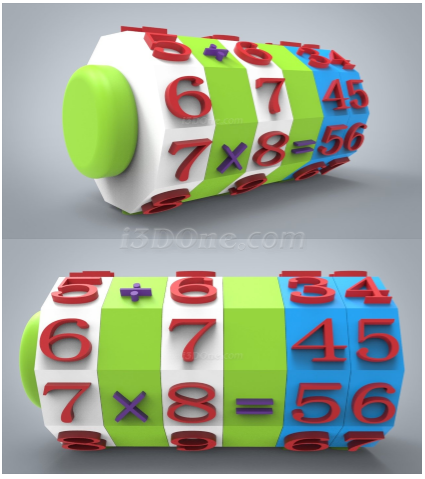
一.绘制数学模型。
1、选择平面绘制区域,点击草图绘制,选择正多边型,输入中心店(0,0),半径20,边数10,角度0,如图所示:
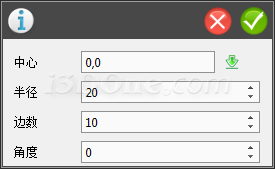
2、选择特殊造型,点击拉伸,选中刚才绘制的造型,输入拉伸高度70,中键确定,可得:

3、选择造型的上表面,点击草图绘制,选择直线,绘制相交两条直线,再点击正多边型,点击两线段交点,输入半径20,边数10,角度0,再按Delete,删除直线,可得:
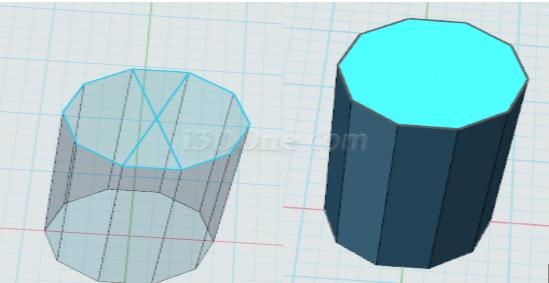
4、选择基本编辑,点击移动,选择动态移动,点击Z轴,输入移动值-10,可得:
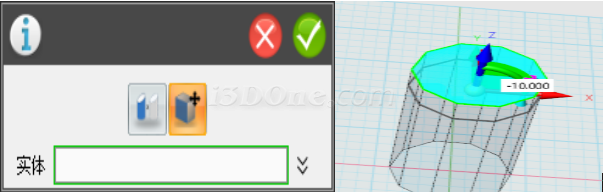
5、再次选择基本编辑,点击阵列,选择刚移动所得的造型,输入如图:
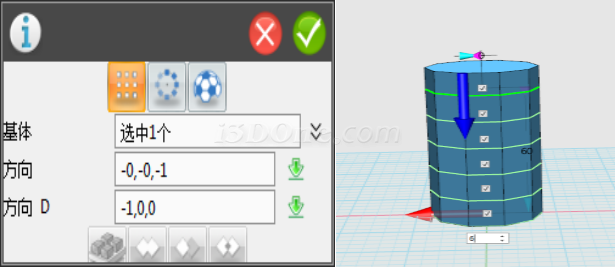
6、选择特殊造型,点击拉伸,选中其中一个造型,输入拉伸高度0.1,点击减运算,其他5个同理,可得:
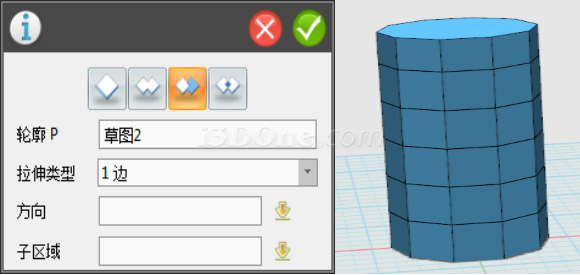
7、选中整个造型,选择基本编辑,点击移动,选择动态移动,拉动XZ转动命令,输入90,可得:
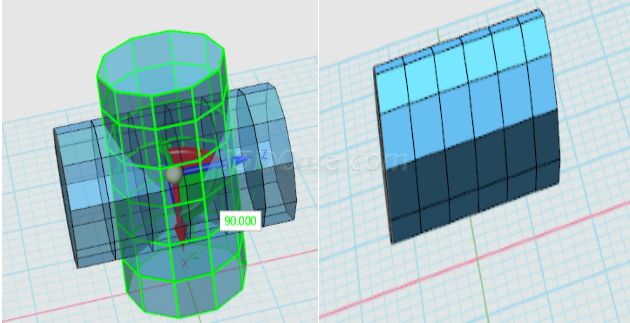
8、选择草图绘制,点击预设文字,选择平面绘制区域,输入大小8,文字逐个输入7×8=56,中键确定,可得:
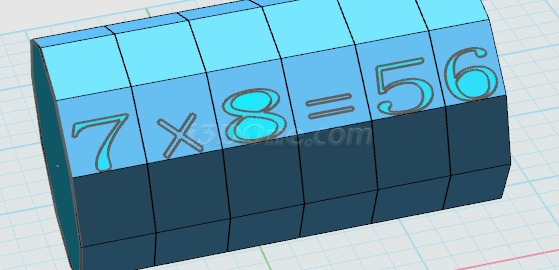
9、选中文字,选择基本编辑,点击移动,选择动态移动,拉动X轴,输入-1.5,可使文字置于中间,如图:
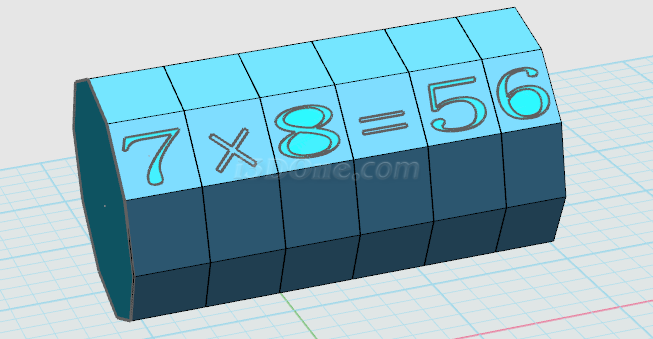
同理可得,选择平面绘制文字0~9,隔一格绘制+-×÷再选择拉伸,逐个选中文字拉伸,输入高度1.5可得:

10、选择造型的上表面,点击草图绘制,选择直线,绘制相交两条直线,再点击圆形,输入半径10,中键确定。
11、选中圆形,点击拉伸,输入高度-70,选择减运算,再按Delete,删除直线,中键确定可得:

同理选择草图绘制,点击圆形,输入半径10,再选择拉伸拉伸,输入高度-75,可得:
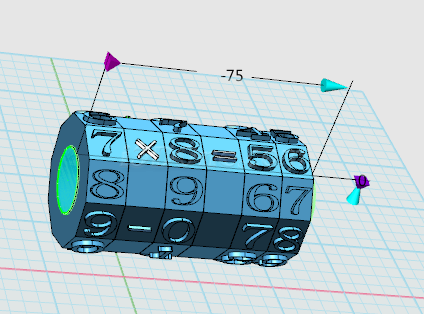
12、选择平面绘制区域,点击草图绘制,选择圆形,输入半径12,再选择拉伸,输入高度7,可得:

13、选择特征造型,点击圆角,输入半径4,可得:
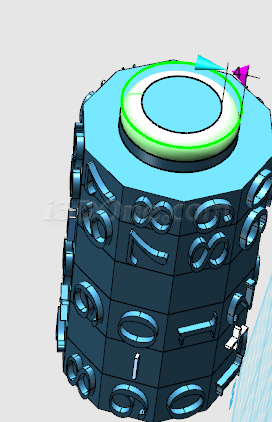
14、选择材质渲染,染上自己喜欢的颜色,可得:
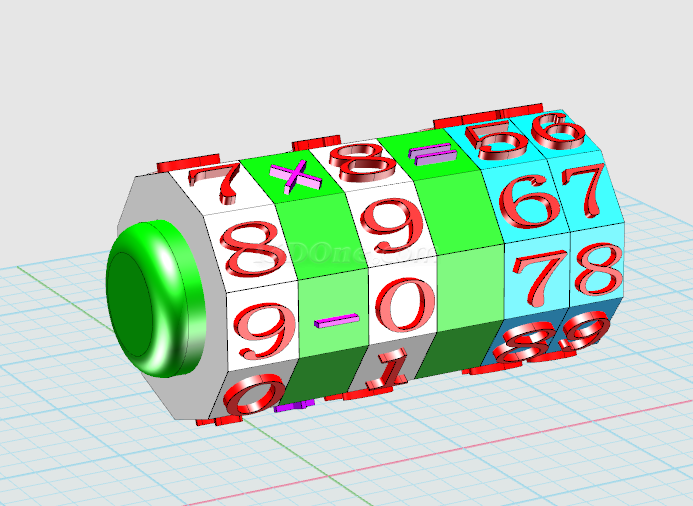
【数学教具下载】http://www.i3done.com/model/56384.html#ad-image-0。
3DOne免费下载及更多课程详情:www.i3done.com














